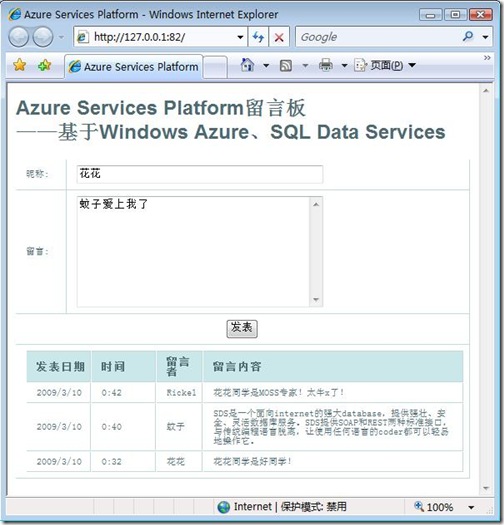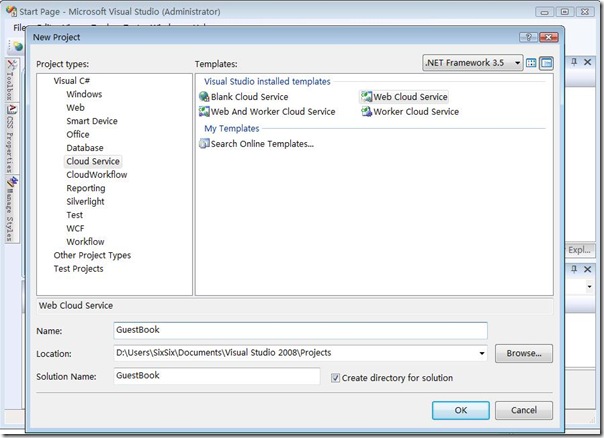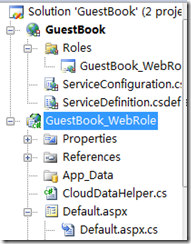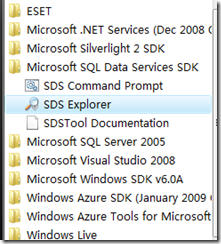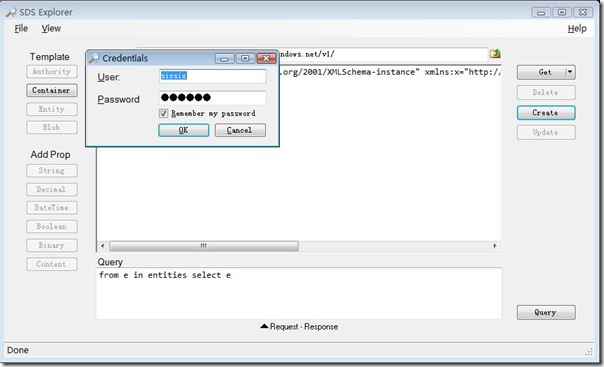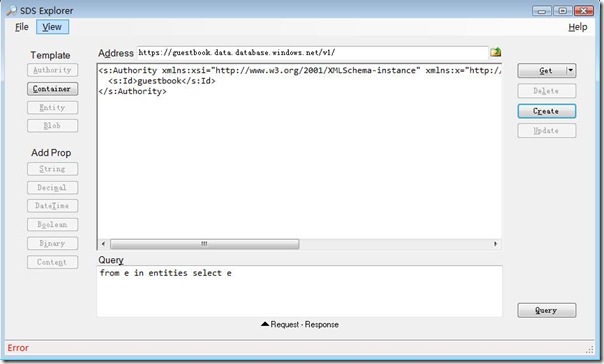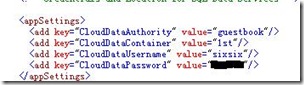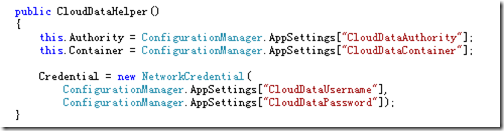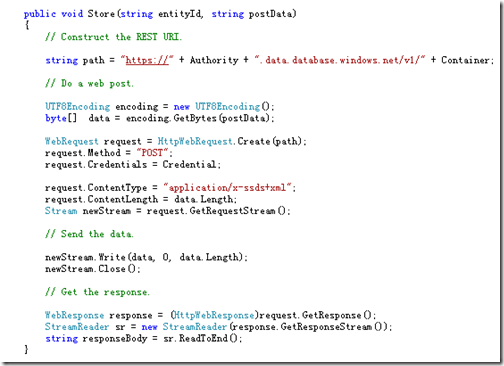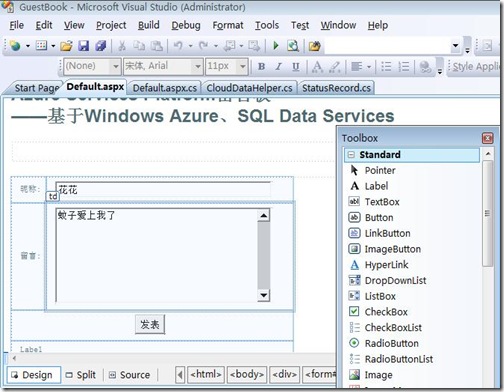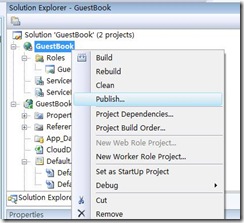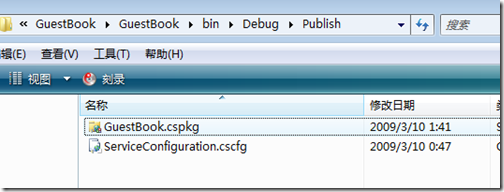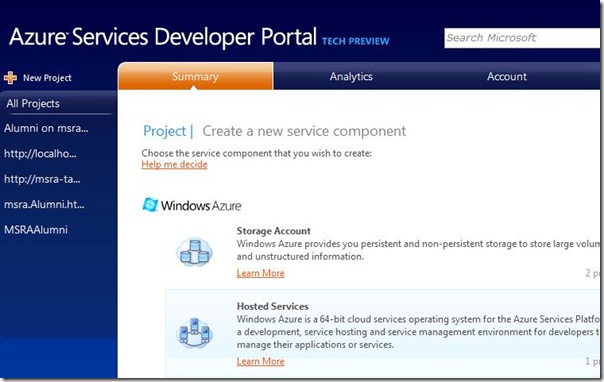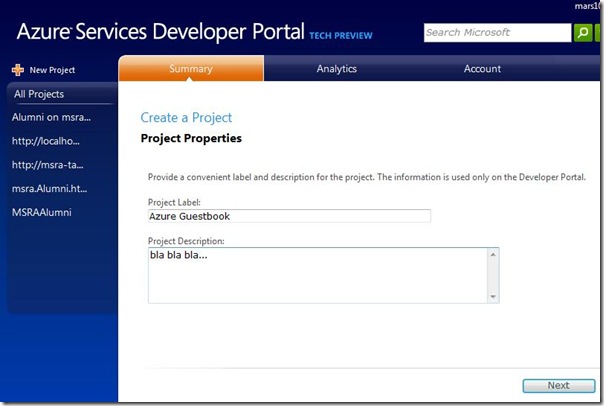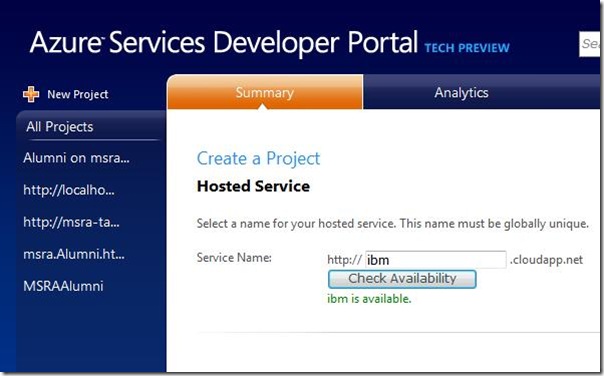相信大家看完本套教程前7篇后,已经对Azure Services Platform已经有了一个比较全面的了解。现在我们一起动动手,以最最简单的留言板为例,使用Azure Services Platform中的的Windows Azure作为主机、SQL Data Services作为数据存储,来了解开发、部署Azure应用程序的全过程。
如果您的准备只是还不够充分,请先选择性地快速浏览以下几篇文章:
【准备知识0】INTRODUCING THE AZURE SERVICES PLATFORM
【准备知识1】忘掉SQL Server 200X——Introducing SQL Data Services(SDS)
【准备知识2】别把Windows Azure当虚拟主机使—理解Windows Azure服务架构
【准备知识3】赤手空拳玩转 SQL Data Services(SDS)
【准备知识4】SQL Data Services 编程基础
最终效果图如下:(也可通过http://ibm.cloudapp.net查看网络版本)
开发过程:
1.启动本机Windows Azure SDK里的Development Fabric,打开本机的调试运行环境。
2.打开VS2008,新建Visual C# – Cloud Service – Web Cloud Service项目。本例非常简单,只需要使用Web Role。
关于Web Role和Worker Role的区别于联系,请参考【准备知识2】。
新建项目后,解决方案中将出现GuestBook和GuestBook_WebRole两个项目。其中GuestBook是关于Roles的配置文件,在本例中可以不去理会它。本例主要操作的是GuestBook_WebRole项目,即一个ASP.NET网站项目。
3.打开SQL Data Services SDK里的SDS Explorer。配置好用户名、密码;新建Authority和Container。 具体操作过程请参考【准备知识3】。
4.在这里,我们新建了名叫“guestbook”的Authority和一个叫做“1st”的Container。现在我们将它们配置到GuestBook_WebRole项目的web.config文件里面,以便程序读取。
5.在GuestBook_WebRole中新建CloudDataHelper类。里面写入对SQL Data Service的一些基本操作。详细代码见附件。
以下是读取配置文件和存储数据的函数示例。
6.在Default.aspx页中拖入几个控件和简单的逻辑代码。呵呵,这就不用我教了吧?详细内容同样包含在附件里。
7.F5进行Debug运行。如果运行成功的话,首页会出现在你的面前——就像调试传统的ASP.NET Web Application一样。同时,在Development Fabric里会出现一些相关的信息。
8.如果你已经对Debug的效果满意,那么就需要将我们的第一个“云端应用”部署到“云”上面去咯~
在GuestBook项目上单击右键,选择Publish(发布)
如果发布成功,此时VS会弹出两个框在你面前:
包含发布文件的文件夹和Azure Services Developer Portal(需用LiveID登录)
9.在Azure Services Developer Portal里新建“Windows Azure”-“Hosted Services”项目。填写一些简单的信息。
如果你有关于Azure Services Developer Portal的疑问,请参考【准备知识0】.
10.介绍一下Hosted Service的主界面吧:如下图。每个Host在Windows Azure上的应用程序包括两种状态(或者理解为两个不同的部署平台):Production和Staging. 简单地说,Production是正式部署的地方,Staging是放内部测试部署的备份服务器。
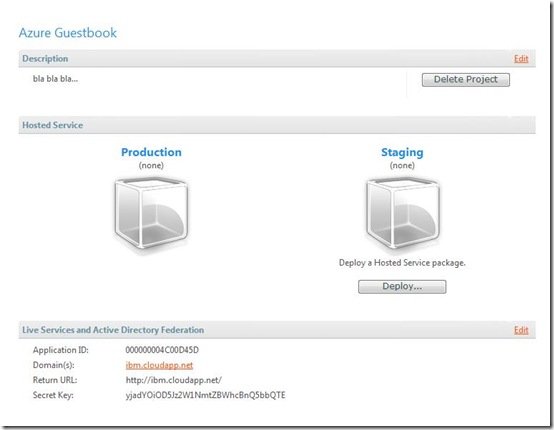
11.我们先把我们的应用程序部署到Staging服务器上。点击上图中的Deploy按钮,进入以下界面。根据提示上传刚才Publish时生成的两个文件。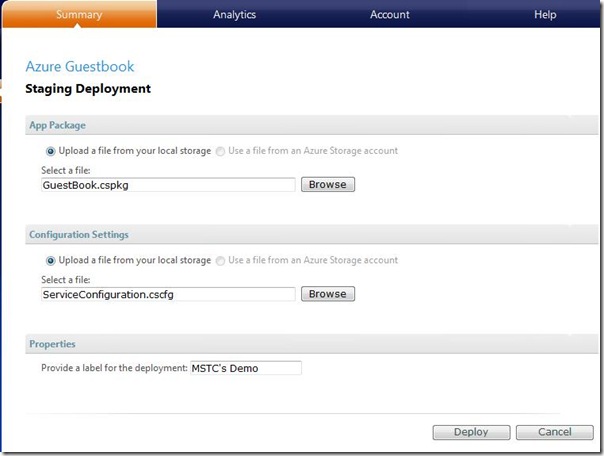
12.在Staging服务器上Deploy成功后,点击下图中间的圆圈,将Staging服务器上的内容交换到Production服务器上,并点击”Run”按钮。注意:这两个过程都需要较长的等待。
13.如果部署成功,你会看到类似下图的界面。当“WebRole”标识下出现绿色的小勾并带有”Started”字样,说明此时你已经可以在网络上访问你的“云应用程序”了。如http://ibm.cloudapp.net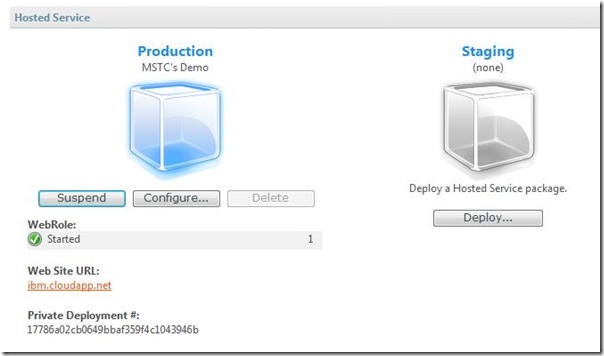
呵呵,很容易吧?赶快去体验你自己的云端应用吧! : )
项目源代码见[附件]。